 |
ویرایشگر ویدیوی جدید در رابط کاربری One UI 6 سامسونگ به شما کمک میکند ویدیوهای بهتر و جذابتری بسازید و این فرآیند فوقالعاده ساده است.
مرحله ۱: پس از بهروزرسانی گوشی سامسونگ شما به رابط کاربری One UI 6، وقتی برنامه گالری را باز میکنید، سه خط افقی در گوشه پایین سمت راست صفحه، گزینه «برو به استودیو» را نشان میدهند. برای باز کردن آن، روی آن ضربه بزنید. سپس دکمه «شروع پروژه جدید» ظاهر میشود؛ برای ایجاد یک پروژه ویرایش ویدیو، روی آن ضربه بزنید.
 |
مرحله ۲: در مرحله بعد، عکسها و ویدیوهایی را که برای پروژه خود نیاز دارید انتخاب کنید. لحظهای صبر کنید تا دادههای شما به ویرایشگر اضافه شود. رابط اصلی ویرایشگر ویدیو، ویدیو و عکسهایی را که اضافه کردهاید نمایش میدهد. در کنار آن، یک علامت "+" وجود دارد تا بتوانید دادههای تصویری دیگری را اضافه کنید.
 |
در پایین، گزینههای دیگری مانند اضافه کردن متن، استیکر و موسیقی به کل ویدیو را نیز خواهید یافت. به طور خاص، میتوانید ناحیه بین دو بخش ویدیو را انتخاب کرده و جلوههای انتقال را اضافه کنید.
 |
مرحله ۳: وقتی ویدیوها را در تایملاین انتخاب میکنید، چندین ابزار اضافی ظاهر میشوند تا به شما در ویرایش آسانتر آنها کمک کنند. در زیر ابزارها و گزینههایی برای تنظیم ویدیوی انتخاب شده آمده است. همچنین میتوانید اندازه ویدیو، فیلترهای رنگ، سرعت پخش، تصحیح رنگ و غیره را تنظیم کنید.
 |
مرحله ۴: پس از انجام تنظیمات، روی «پایان» کلیک کنید تا در رایانه شما ذخیره شود. علاوه بر این، در گوشه بالا سمت راست، با کلیک روی نماد سه نقطه عمودی، مجموعهای از گزینهها نمایش داده میشود. در میان آنها «تنظیمات پروژه» وجود دارد که میتوانید نسبت ابعاد را انتخاب کنید. آن را متناسب با پروژه خود تنظیم کنید.
 |
اینگونه است که از ویرایشگر ویدیوی جدید در رابط کاربری One UI 6 استفاده کنید. امیدواریم با این ویژگی سامسونگ، در ساخت ویدیوهای با کیفیت بالا، نتایج عالی کسب کنید.
منبع




![[عکس] نخست وزیر فام مین چین از وزیر آموزش و ورزش لائوس، تونگسالیت مانگنورمک، استقبال کرد.](/_next/image?url=https%3A%2F%2Fvphoto.vietnam.vn%2Fthumb%2F1200x675%2Fvietnam%2Fresource%2FIMAGE%2F2025%2F12%2F16%2F1765876834721_dsc-7519-jpg.webp&w=3840&q=75)







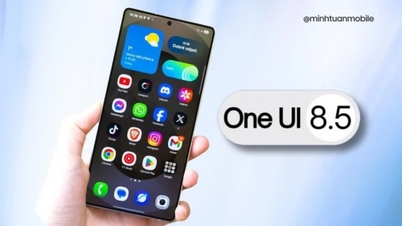


































































































نظر (0)